Вы когда-нибудь хотели показать другу или коллеге что-то важное на вашем экране? Может быть, сообщение об ошибке, забавную картинку или отличный результат в игре? Отправить скриншот по электронной почте — это быстрый и простой способ поделиться тем, что вы видите. Эта статья научит вас, как делать и отправлять скриншоты с любого устройства. Мы рассмотрим разные способы, чтобы вы могли выбрать самый удобный. Готовы узнать, как? Давайте начнем!
Что такое скриншот и зачем он нужен?
Скриншот — это как фотография вашего экрана. Он сохраняет все, что вы видите в данный момент. Скриншоты очень полезны. Например, вы можете использовать их, чтобы показать, что что-то не работает на вашем компьютере. Или чтобы объяснить кому-то, как пользоваться программой. Скриншоты также помогают сохранять важную информацию. Например, подтверждение заказа или интересную статью. В общем, скриншоты экономят время и делают общение проще. Они заменяют долгие объяснения.
Как сделать скриншот на разных устройствах
Создание скриншота немного отличается в зависимости от вашего устройства. Но не волнуйтесь, это всегда легко. Мы покажем вам, как сделать скриншот на компьютере с Windows, Mac, а также на телефоне или планшете. Упакованные email-лиды под любую нишу — маркетинг начинается с Списки факсов.
Скриншоты на компьютере с Windows
На Windows есть несколько способов сделать скриншот. Самый простой — использовать клавишу Print Screen. Она обычно обозначается как “PrtSc” или “Print Scrn”.
Когда вы нажимаете эту кнопку, снимок всего экрана копируется. Он помещается в буфер обмена. Буфер обмена — это временное место хранения. Чтобы увидеть снимок, вам нужно вставить его в программу. Хорошо подходит для этого программа Paint. Откройте Paint и нажмите Ctrl+V, чтобы вставить снимок. Затем сохраните его.
Другой удобный способ — использовать “Ножницы”. Это специальная программа в Windows. Найдите ее через поиск в меню “Пуск”. “Ножницы” позволяют выбрать область экрана для снимка. Вы можете обвести нужную часть. Это очень удобно, если вам не нужен весь экран. После этого вы можете сразу сохранить изображение или скопировать его.
Если вам нужен быстрый снимок всего экрана, и вы хотите сохранить его сразу, нажмите Windows + Print Screen. Снимок сохранится в папку “Изображения” > “Снимки экрана”. Это очень быстро и просто.
Существует также “Набросок на фрагменте экрана”. Вы можете вызвать его нажатием клавиш Windows + Shift + S. Появится инструмент для выделения области. Выделите нужную часть экрана. Затем снимок будет скопирован в буфер обмена. Вы можете вставить его в любую программу.
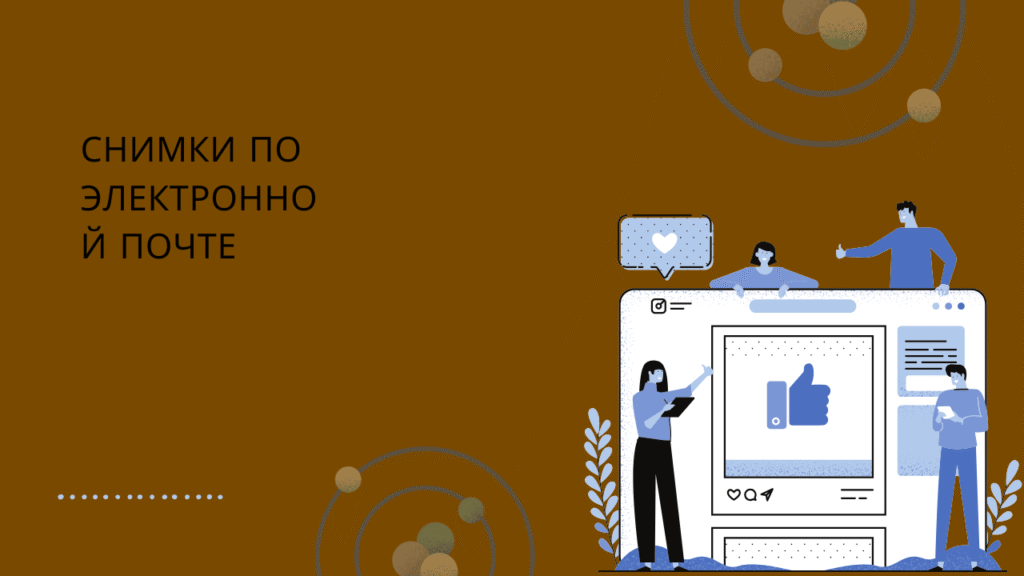
Скриншоты на Mac
На Mac тоже очень легко делать скриншоты. Есть разные сочетания клавиш.
Чтобы сделать снимок всего экрана, нажмите Shift + Command + 3. Снимок сразу появится на вашем рабочем столе. Это очень удобно и быстро.
Если вам нужен снимок только части экрана, нажмите Shift + Command + 4. Затем курсор превратится в перекрестие. Вы можете перетащить его, чтобы выделить нужную область. Отпустите кнопку мыши, чтобы сделать снимок. Он также сохранится на рабочем столе.
Если вы хотите сделать снимок отдельного окна, нажмите Shift + Command + 4, а затем пробел. Курсор превратится в камеру. Наведите камеру на нужное окно и нажмите. Снимок окна также сохранится на рабочем столе.
На Mac также есть специальная программа для снимков экрана. Ее можно найти в папке “Утилиты” или через поиск. Эта программа дает больше возможностей. Например, вы можете снимать видео с экрана.
Скриншоты на iPhone и Android
На телефонах и планшетах тоже очень легко делать скриншоты. Способы сервисы email и sms рассылок: ваш ключ к успешной коммуникации немного отличаются в зависимости от марки телефона.
На iPhone обычно нужно одновременно нажать боковую кнопку и кнопку увеличения громкости. На старых моделях с кнопкой “Домой” нужно нажать боковую кнопку и кнопку “Домой”. Скриншот сохранится в приложении “Фото”. Там вы можете его обрезать или редактировать.
На Android-телефонах способ может немного отличаться. Часто нужно одновременно нажать кнопку уменьшения громкости и кнопку питания. Некоторые телефоны могут иметь другие комбинации. Иногда можно провести тремя пальцами по экрану. Или использовать кнопку в панели быстрых настроек. Скриншоты сохраняются в галерее или в папке “Снимки экрана”. Вы можете найти их в приложении “Фото”.
После создания скриншота на любом устройстве, он готов к отправке. Теперь давайте узнаем, как отправить его по электронной почте.
Как отправить скриншот по электронной почте
Когда у вас есть скриншот, его можно отправить по почте. Это просто, как отправить любое другое изображение.
Отправка скриншота как вложения
Самый распространенный способ — отправить скриншот как вложение. Это Маркетинговый список работает почти так же, как отправка фотографии.
Сначала откройте свою почтовую программу. Это может быть Gmail, Outlook, Яндекс Почта или любая другая. Затем начните новое письмо. Найдите кнопку, которая выглядит как скрепка. Это значок “Прикрепить файл”. Нажмите на нее.
Откроется окно. Вам нужно найти ваш скриншот. Если вы сохранили его на рабочем столе или в папке “Изображения”, ищите там. Выберите файл скриншота и нажмите “Открыть”. Ваш скриншот будет добавлен к письму.
Скриншот слишком большой
Если ваш скриншот слишком большой, почтовый сервис может его не отправить. Или получателю будет долго его загружать.
Решение: Уменьшите размер файла. Откройте скриншот в графическом редакторе. Например, Paint или GIMP. Измените размер изображения. Или сохраните его с более низким качеством. Также вы можете использовать онлайн-компрессоры изображений. Они уменьшат размер файла.
Другой вариант — загрузить скриншот на облачный сервис. Например, Google Drive или Dropbox. Затем отправьте ссылку на файл по электронной почте. Это очень удобно для больших файлов.
Изображение не отображается правильно
Иногда скриншот может выглядеть странно. Или быть поврежденным. Это может произойти, если файл был поврежден при сохранении. Или если почтовый клиент получателя не отображает его правильно.
Решение: Попробуйте сделать скриншот заново. Убедитесь, что он выглядит правильно на вашем компьютере. Попробуйте сохранить его в другом формате. Например, если он был PNG, попробуйте сохранить как JPEG.
Если вы вставляли скриншот в тело письма, попробуйте отправить его как вложение. Некоторые почтовые клиенты лучше работают с вложениями.
Проблемы с отправкой вложений
Иногда вы не можете прикрепить файл. Это может быть из-за проблем с Интернетом. Или из-за настроек вашей почтовой программы.
Решение: Проверьте ваше интернет-соединение. Убедитесь, что оно стабильно. Перезапустите свою почтовую программу или браузер. Попробуйте использовать другой браузер, если вы отправляете почту через веб-интерфейс.
Также проверьте, что файл скриншота не поврежден. Откройте его на своем компьютере, чтобы убедиться.
Заключение
Теперь вы знаете, как легко и быстро отправлять скриншоты по электронной почте. Мы рассмотрели, как делать снимки на разных устройствах. Также мы узнали, как прикрепить их к письму. И как вставлять их прямо в текст.
Помните, что скриншоты — это мощный инструмент. Они помогают сделать ваше общение понятнее. Они экономят ваше время и нервы. Независимо от того, для чего вам нужен скриншот, теперь вы сможете его отправить. Просто следуйте этим простым шагам.
